
 |
 |
 |
 |
 |
 | |||
Funzioni di selezione su gestione ordini e documenti Da terminale, Da lista selezionata, Importa\esporta righe | |||
|
| |||
Tramite queste funzioni è possibile acquisire velocemente e massivamente un elenco di righe da un file o da una lista selezionata articoli, inotre tramite la funzione di esporta righe è possibile creare un file che potrebbe essere usato dalle funzioni precedenti per copiare velocemente delle righe fra ordini\documenti diversi.
Dal menù strumenti tramite la voce Imposta file terminale è possibile specificare le modalità di acquisizione del file esterno e le relative specifiche che caratterizzano il formato del file. Con queste funzionalità è infatti possibile generare le righe dei documenti (o ordini) acquisendo gli articoli, quantità ed opzionalmente anche i prezzi, da un file esterno, ad esempio scaricato da un lettore di codici a barre con memoria. Questa funzionalità è disponibile su tutti i tipi documento ad esclusione di quelli di produzione (carico di produzione). Nel caso dei documenti, durante l'acquisizione degli articoli, non avviene nessun controllo sugli ordini/note eventualmente in essere sul cliente/fornitore indicato in testata; le righe generate con questo strumento non portano nessun riferimento a ordini, note di prelievo, riferimenti a bolle di carico (nelle bolle di reso lavorato senza trasformazione) o riferimenti a carico di produzione (bolle di reso lavorato con trasformazione).
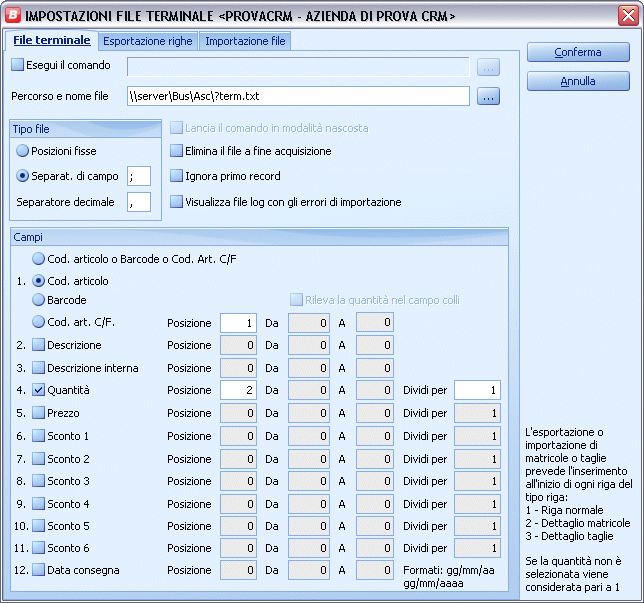
Se attiva, l'opzione consente di lanciare un programma che verrà eseguito, in modalità sincrona, prima di acquisire il file; se selezionata è obbligatorio specificare la linea di comando (percorso incluso) compresi gli eventuali parametri al file di programma, se necessari (per nome del programma e la sintassi degli eventuali parametri, fare riferimento alla documentazione del lettore terminale che si dispone). Con l'apposito pulsante a lato della casella, è possibile selezionare il file di programma da eseguire. Durante l'esecuzione dell'importazione, e prima di lanciare il comando, verrà cancellato, se esiste, il file dei dati.
Questo dato è sempre obbligatorio e rappresenta il nome del file (percorso incluso) dove saranno contenuti i dati degli articoli da acquisire nel corpo dei documenti/ordini.
Lancia il comando in modalità nascosta
Se è indicato di eseguire un comando, è possibile specificare se eseguire in modalità nascosta (sopprimendo l'eventuale interfaccia grafica) o meno. L'utilizzo di questa opzione dipende dalle caratteristiche del programma da eseguire sopra indicato.
Elimina il file a fine acquisizione
Se selezionato, al termine della acquisizione degli articoli nel corpo dei documenti il file, come sopra indicato, verrà cancellato. Il file viene comunque cancellato, qualora esista, anche prima di eseguire il comando.
Alcuni file ASCII, acquisiti da lettori terminali, vengono creati con una prima riga contenente informazioni sul codice del terminale, data/ora acquisizione, ... , dati che devono essere ignorati durante l'acquisizione; attivando questa opzione, la prima riga viene scartata, indipendentemente dal suo contenuto.
Visualizza file log con gli errori di importazione
Durante l'acquisizione delle righe, se si verificano degli errori di qualsiasi tipo, viene generato un file di log, di nome Bsvebolx.log (nella cartella dove è installato Business) con l'indicazione dell'errore intervenuto. Attivando questa opzione il file viene visualizzato a fine importazione (utilizzando il Blocco Note); il file viene comunque generato indipendente da questa opzione. Il file di log viene rimosso ad ogni acquisizione.
Rappresenta il formato di file che si intende acquisire. è obbligatorio che il file sia di tipo ASCII, i cui campi siano disposti a posizioni fisse (che rappresenta l'impostazione predefinita) oppure con separatore di campo (il separatore deve essere specificato nella apposita casella e deve essere di un solo carattere). A seguire 2 esempi di file ASCII nei formati accettati:
a)posizioni fisse (1-18 cod. articolo, 19-26 quantità, 27-36 prezzo, separatore decimale , [virgola]):
CODART1 00124,000003000,00
CODART2 00018,000012000,00
CODART35 00001,000000800,00b)separatore di campo (separatore ; [punto e virgola], cod. articolo pos. 1, quantità pos. 2, prezzo pos. 3, separatore decimale , [virgola]):
CODART1;124,00;3000,00
CODART2;18;12000
CODART35;1,00;800,00Altri formati di file ASCII non sono riconosciuti dal programma e possono portare a risultati inaspettati.
Rappresenta il carattere con cui un campo numerico, nel file, viene suddiviso fra parte intera e parte decimale. Il valore predefinito è , [virgola] che rappresenta il separatore decimale standard italiano. Altro carattere consentito è il . [punto]. Utilizzando il carattere , [virgola] il programma cerca di interpretare il campo numerico applicando le impostazioni dei numeri italiane (virgola come separatore decimale, punto come separatore migliaia); qualora il campo risulti non di tipo numerico, verrà utilizzato il valore 0 [zero], segnalando nel file di log questa anomalia. Utilizzando il carattere . [punto] il programma cerca di interpretare il campo numerico applicando le impostazioni dei numeri americane (punto come separatore decimale, virgola come separatore di migliaia); qualora il campo risulti non di tipo numerico, verrà utilizzato il valore 0 [zero], senza segnalare alcuna anomalia del file di log.
Mediante questo riquadro si indica l'esatta posizione dei campi. Il codice articolo può essere identificato in 4 modi diversi:
Qualora il codice articolo (e/o codice a barre, e/o codice articolo cliente/fornitore) non sia presente o rilevato, il programma cerca comunque di importare la riga dal file, attribuendo in tali circostanze l'articolo fittizio D (che deve ovviamente già esistere); nella descrizione di tale riga verrà indicata una stringa che riporta il codice non trovato (ad esempio 'Barcode 80057781 non trovato.'); a tale riga verrà comunque attribuita quantità e, se presente, il prezzo. L'indicazione del campo quantità è obbligatoria, opzionale è invece la presenza, nel file, del campo prezzo: qualora sia indicato il prezzo, implicitamente rappresenta:
Per ognuno di questi campi va indicata la posizione (iniziando con 1 da sinistra verso destra) per tipi file con separatore di campo; va indicato invece la posizione di inizio/fine di ogni singolo campo, per i file di tipo a posizione fissa. L'errata indicazione di tali posizioni può portare a risultati inaspettati.
Tutte le informazioni sulle codifiche sopra riportate, vengono salvate nel Registro di Business nelle chiavi \Bsveboll\Terminale\... Non è consigliato modificare manualmente tali opzioni di registro, in quanto è più comodo avvalersi della finestra sopra descritta, la quale non consente di salvare informazioni non congrue.
Sempre dal menù strumenti tramite la voce Imposta file terminale si configurano anche le impostazioni relative alle funzioni di esportazione e importazione righe (importazione file).
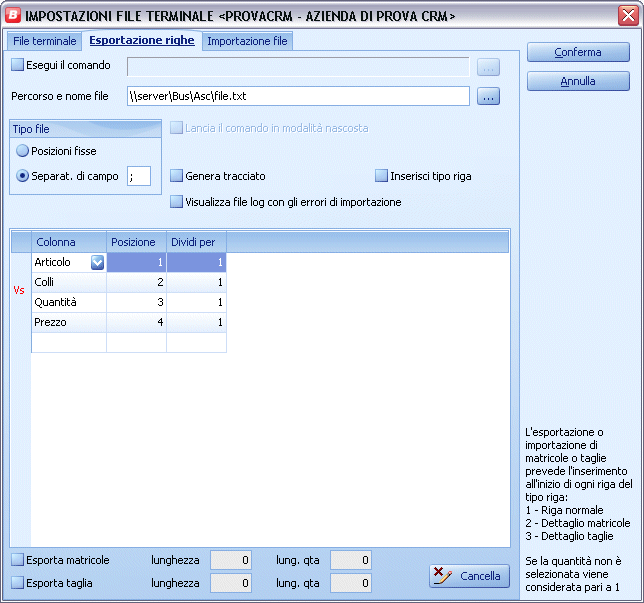
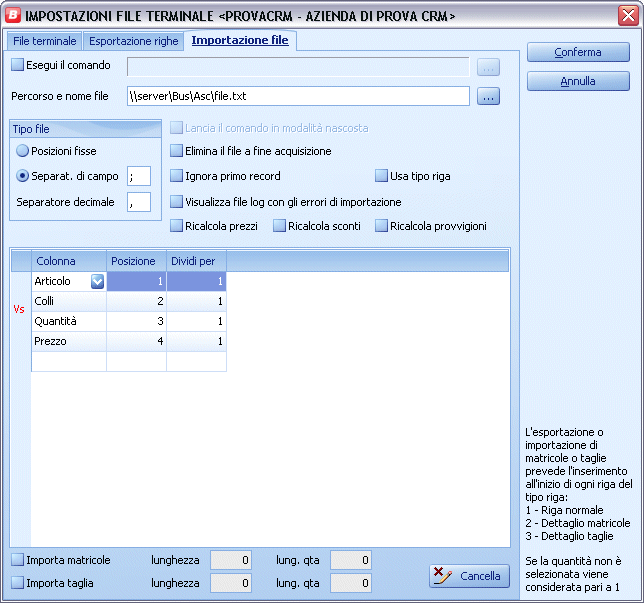
Con la voce di Menù riga \ Seleziona \ Da terminale, oppure con il tasto a scelta rapida Ctrl + K in qualsiasi punto del programma purché siano già validati i dati di testata, vengono acquisiti i dati presenti nel file e compilate le righe nel corpo. Qualora il campo prezzo non sia indicato fra i campi da acquisire, la determinazione del prezzo avviene normalmente, allo stesso modo dell'inserimento manuale di un articolo sul corpo dei documenti/ordini. Stesso discorso per gli sconti, provvigioni e tutti gli atri dati che caratterizzano le righe dei documenti, i quali vengono sempre determinati nel momento dell'importazione.
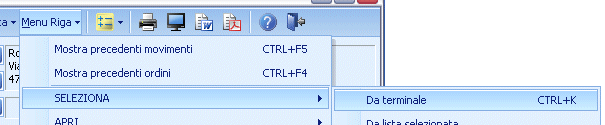
Importando articoli nel corpo dei documenti, qualora una riga sia valorizzata (possieda cioè prezzo e quantità diversi da zero) è obbligatorio che l'articolo possieda il relativo codice iva e codice contropartita: la mancanza di tali dati obbligatori porta a scartare tali righe, con la segnalazione dell'anomalia nel file di log. I campi magazzino, causale, commessa, ... verranno rilevati dalla testata, così come negli inserimenti manuali di righe. I controlli di riga eventualmente impostati (controllo sottocosto, controllo esistenza, scorta minima, ...) non vengono eseguiti durante l'importazione delle righe. La presenza, nel file da acquisire di articoli kit padri, comporta l'acquisizione comunque di tali articoli, ma l'articolo kit non viene esploso nei suoi componenti.
Ad esempio importando con la selezione delle righe da terminale il seguente file:
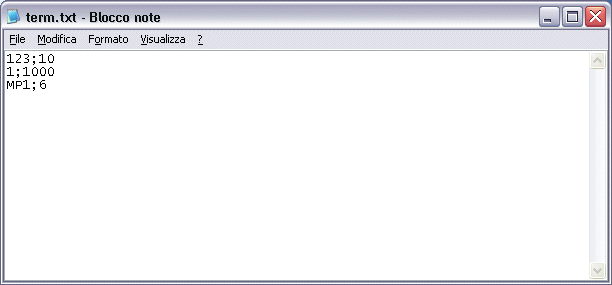
con le impostazioni fatte sopra nella prima schermata, otterremo il seguente risultato:
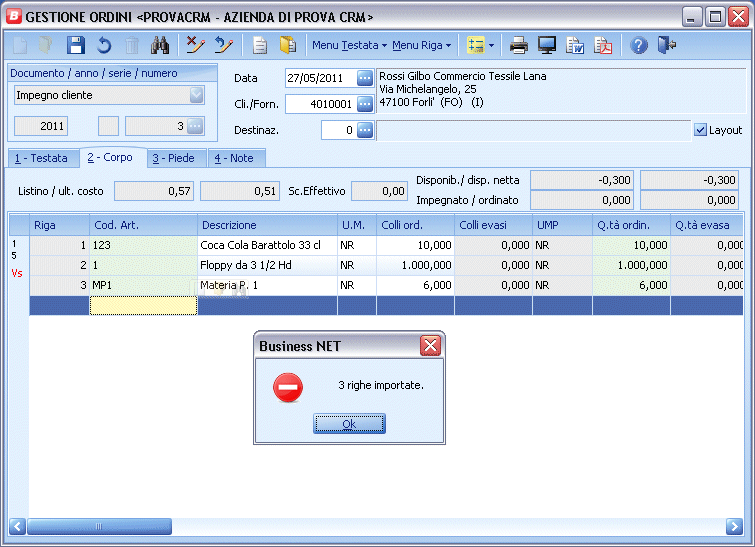
Per usare la funzione di esportazione righe occorre attivare, tramite il CTRL + ALT + Click SX, la colonna per la selezione delle righe sulla griglia del corpo documenti/ordini.

Quindi ad esempio se selezioniamo ad esempio le due righe come visualizzato nella schermata sopra, lanciando la voce Menù riga \ Seleziona \ Esporta righe selezionate, creeremo un file con le impostazioni settate in precedenza.
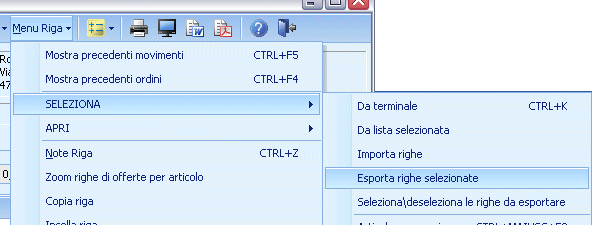
Posizionandoci ora su una nuova riga (o su un nuovo documento\ordine), possiamo riacquisire ad esempio il file appena creato con la funzione inversa Menù riga \ Seleziona \ Importa righe.
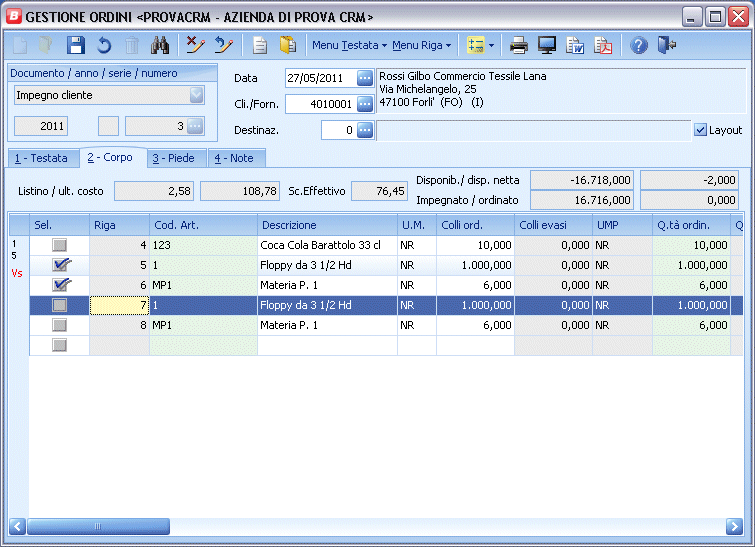
Come ultima funzionalita descriviamo la Menù riga \ Seleziona \ Da lista selezionata, che permette di importare nel corpo del documento le righe presenti nella lista selezionata, portando tutte le informazioni disponibili per l'articolo, come lotto, commessa, ecc...

La lista può essere importata solo è associata allo stesso magazzino della testata del documento ed è in status di completata. L'importazione da lista selezionata è disponibile in gestione documenti anche da righe d'ordine da barcode, ma in questo caso non effettua nessun controllo sul magazzino.
 |
 |
 |
 |
 |
 |
 |
 |
 |
 |
 |
 |
 |
|||||